Iklan
Pemeliharaan Windows 10 telah berubah. Apa artinya itu bagi Anda? Ini berarti peningkatan untuk Pemulihan, dan Keamanan, sementara Pembaruan Windows mengoperasikan acara yang berbeda, meskipun agak tidak populer. Pengaturan Privasi Semua yang Perlu Anda Ketahui tentang Masalah Privasi Windows 10Sementara Windows 10 memiliki beberapa masalah yang perlu diwaspadai oleh pengguna, banyak klaim yang tidak proporsional. Berikut panduan kami untuk semua yang perlu Anda ketahui tentang masalah privasi Windows 10. Baca lebih banyak juga telah diberikan secara besar-besaran (juga sebagian besar tidak populer Windows 10 Is Watching: Haruskah Anda Khawatir?Sejak dirilis, Windows 10 telah dirundung rumor tentang privasi pengguna. Beberapa di antaranya akurat, sedangkan yang lain mitos. Tapi di manakah Windows 10 berdiri di atas privasi? Baca lebih banyak ) mengubah untuk memberikan kontrol yang lebih besar atas sistem Anda, artinya ada beberapa pengaturan baru untuk Anda mainkan.
Mari kita tinjau perubahan secara detail.
pembaruan Windows
Microsoft telah menerapkan sistem Pembaruan Windows baru, agak agresif Pro & Kontra Pembaruan Paksa di Windows 10Pembaruan akan berubah di Windows 10. Sekarang Anda dapat memilih. Windows 10, bagaimanapun, akan memaksa pembaruan ke Anda. Ini memiliki kelebihan, seperti peningkatan keamanan, tetapi juga bisa salah. Apalagi... Baca lebih banyak bertujuan untuk membuat semua orang diperbarui, setiap saat. Ini adalah masterstroke keamanan dan tidak diragukan lagi akan meringankan beban masalah keamanan bersama, tetapi banyak yang menentang gaya diktator yang sekarang dilakukan oleh Redmond.
“Beberapa edisi Windows 10 memungkinkan Anda menunda upgrade ke PC Anda. Saat Anda menunda peningkatan, fitur Windows baru tidak akan diunduh atau diinstal selama beberapa bulan. Menunda pembaruan tidak memengaruhi pembaruan keamanan. Perhatikan bahwa menunda pembaruan akan mencegah Anda mendapatkan fitur Windows terbaru segera setelah tersedia. "
Pembaruan Windows sekarang sepenuhnya otomatis Cara Mematikan Pembaruan Aplikasi Otomatis Di Windows 10Menonaktifkan pembaruan sistem tidak disarankan. Tetapi jika perlu, berikut ini cara melakukannya di Windows 10. Baca lebih banyak , melepaskan gelombang demi gelombang pembaruan kumulatif di seluruh sistem Anda. Dan, tidak seperti versi Windows sebelumnya, Anda tidak memiliki opsi untuk memilih atau menunda pembaruan individual. Ini berarti fitur, keamanan, driver, tambalan, perbaikan, definisi, dan lebih banyak lagi akan diinstal secara otomatis.
Pengguna Windows 10 Pro, Enterprise, dan Education akan dapat menunda instalasi pembaruan fitur, tetapi pembaruan keamanan masih akan bergulir seperti air pasang. Yang mengatakan, Anda masih harus mengaktifkan fitur penangguhan. Menuju ke Pengaturan> Pembaruan & Keamanan> Pembaruan Windows> Opsi Tingkat Lanjut. Anda melihat opsi penangguhan, seperti gambar di bawah ini.
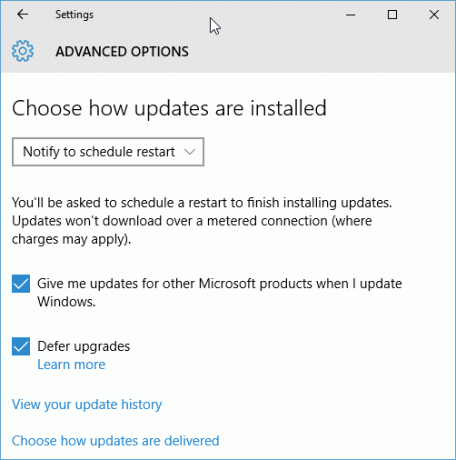
Jika opsi ini tersedia, pembaruan dapat ditangguhkan hingga delapan bulan; setelah itu Windows 10 akan mengambil alih, memaksa Anda untuk menginstal pembaruan karena. Dalam metode pemaksaan yang sedikit licik dan agak menjengkelkan, Windows 10 akan memperlambat pembaruan keamanannya, mengharuskan Anda untuk sepenuhnya memperbarui sistem Anda agar tetap sepenuhnya terlindungi. Saya katakan sedikit licik; itu benar-benar kurang ajar.
Pro: Peningkatan perlindungan, pengembangan terpadu, pengalaman yang relatif mulus di seluruh perangkat
Menipu: Berkurangnya fleksibilitas, potensi pembaruan yang gagal, laporan penggunaan koneksi terukur, hilangnya kontrol sistem
Koneksi Terukur
Secara singkat, saya akan menunjukkan kepada Anda bagaimana memastikan Windows 10 tidak mengunduh dan menginstal pembaruan saat menggunakan koneksi terukur. Pertama, sambungkan ke jaringan yang ingin Anda tandai sebagai ‘terukur.’ Lalu buka Pengaturan> Jaringan & Internet> WiFi. Gulir ke bagian bawah daftar jaringan, dan pilih Opsi Lanjutan. Anda akan melihat opsi Koneksi Terukur di tengah halaman. Ini hanya berlaku untuk koneksi yang Anda gunakan, dan bukan untuk seluruh sistem.
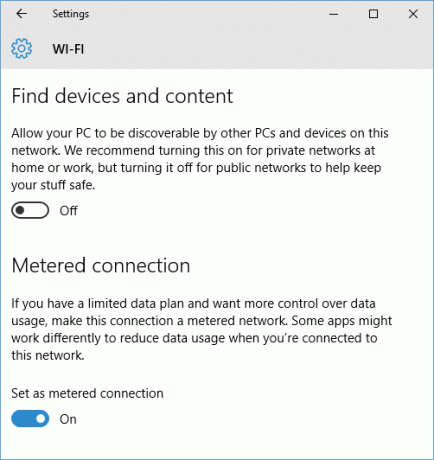
Namun, dalam sesi obrolan Desk Answer seorang ahli Microsoft mengonfirmasi kepada saya bahwa mode meteran akan memungkinkan Anda untuk secara konsisten memblokir semua pembaruan sistem. Apakah Anda ingin melakukannya atau tidak, itu terserah Anda, tetapi ada pilihan.
Ranting
Saya memiliki satu catatan akhir pada cabang Pembaruan Windows yang berbeda yang sekarang tersedia. Cabang-cabang yang berbeda ditawarkan untuk instalasi Windows 10 yang berbeda, menawarkan frekuensi pembaruan yang berbeda. Microsoft akan mendukung setiap cabang dengan pembaruan keamanan, tetapi memungkinkan untuk menunda pembaruan fitur untuk pengguna tertentu:
- Cabang saat ini: Cabang Saat Ini adalah versi standar Windows 10. Jika Anda belum diberitahu sebaliknya, Anda menjalankan Cabang Saat Ini. Windows 10 Home PC hanya bisa di cabang ini.
- Cabang saat ini untuk Bisnis: Cabang Saat Ini untuk Bisnis mirip dengan Cabang Saat Ini, tetapi memungkinkan pembaruan fitur ditangguhkan hingga delapan bulan untuk memungkinkan pengujian dan penambalan. Pengguna Windows 10 Pro, Enterprise, dan Education dapat mengakses cabang ini mengikuti metode penangguhan yang disebutkan sebelumnya.
- Cabang Pelayanan Jangka Panjang: Cabang Pelayanan Jangka Panjang dirancang untuk perusahaan dengan operasi TI besar yang membutuhkan pembaruan yang sangat stabil. Cabang ini menerima pembaruan keamanan dan hanya pembaruan keamanan, menjadikannya sempurna untuk pengaturan profesional yang tidak memerlukan pembaruan fitur. Cabang ini hanya tersedia untuk versi Windows 10 versi Enterprise dan Education, dan biasanya hanya untuk mereka yang membeli lisensi volume.
Atur Ulang dan Pemulihan
Juga menerima makeover Windows 10 adalah Atur ulang dan opsi Pemulihan Cara Factory Reset Windows 10 atau Use System RestorePelajari bagaimana Pemulihan Sistem dan Pengaturan Ulang Pabrik dapat membantu Anda selamat dari semua bencana Windows 10 dan memulihkan sistem Anda. Baca lebih banyak . Windows 8 melihat pengenalan ‘Refresh PC ini’ dan ‘Reset pilihan PC ini’ Haruskah Anda Menyegarkan, Mengatur Ulang, Memulihkan, atau Menginstal Ulang Windows?Pernah ingin mengatur ulang Windows 7 tanpa kehilangan data pribadi? Antara reset pabrik dan instal ulang, itu sulit. Sejak Windows 8, kami memiliki dua opsi baru: Refresh dan Reset. Mana yang benar ... Baca lebih banyak . Ini telah dipangkas menjadi opsi "Reset" tunggal. Dalam perubahan besar lainnya, Windows 10 tidak memiliki Partisi Pemulihan untuk membebaskan ruang pada perangkat dengan penyimpanan yang lebih kecil. Meskipun hal ini sangat mengkhawatirkan, opsi yang tersedia untuk Anda Sebaiknya membuat Anda baik-baik saja jika terjadi kegagalan kritis.
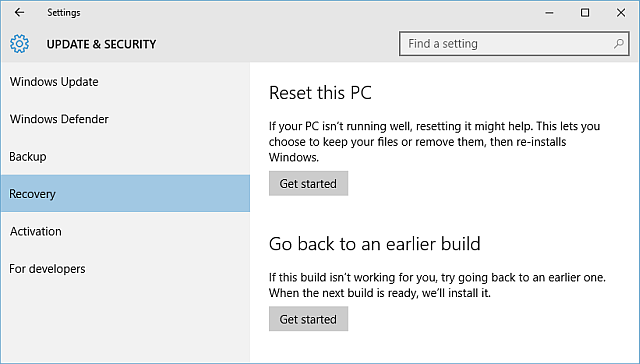
Menyetel ulang berarti Anda tidak lagi harus bergantung secara eksklusif pada cadangan Gambar Sistem, meskipun itu harus tetap menjadi fitur utama dari program pemeliharaan Anda. Untuk menemukan fitur Reset, buka Pengaturan> Pembaruan & Keamanan> Pemulihan> Memulai. Mengklik Memulai memungkinkan Anda untuk memilih di antara Simpan File saya atau Hapus Segalanya, di mana mantan melakukan sistem "refresh," dan yang terakhir adalah pembersihan total Mengapa Tidak Mengembalikan Komputer ke Pengaturan Pabrik & Apa yang Harus DilakukanReset pabrik mengembalikan bloatware yang awalnya berasal dari sistem Anda. Ini membebani sistem Anda dan Anda tidak harus tahan dengan itu. Kami tunjukkan cara menghindarinya. Baca lebih banyak , lengkap dengan alat penghapusan drive yang aman. Gunakan opsi kedua jika Anda memutuskan untuk menjual perangkat Windows 10 Anda kapan saja.
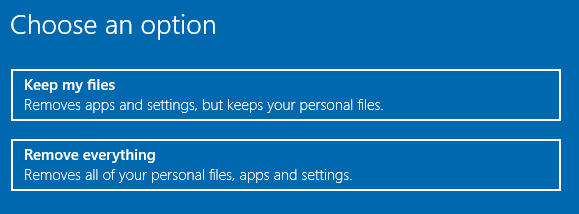
Pemulihan Sistem
Pemulihan Sistem belum banyak berubah - pastikan saja sistem Anda membuat cadangan yang akan menghemat waktu Anda. Mari kita periksa Anda telah mengaktifkan Perlindungan Sistem.
Kepala ke Panel kendali dengan mengklik kanan menu Start. Sekarang, cari Pemulihan, diikuti oleh Pemulihan> Konfigurasi Pemulihan Sistem> Konfigurasi> Aktifkan Perlindungan Sistem. Ini juga bisa dicapai dengan mengetik buat titik pemulihan di kotak pencarian.
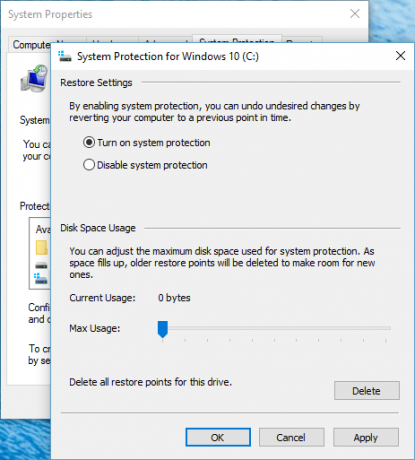
Untuk menggunakan Titik Pemulihan Sistem, Anda harus mengakses opsi Startup Lanjutan. Menuju ke Pengaturan> Perbarui & Keamanan> Pemulihan. Di sini, Anda akan melihat opsi Advanced Startup. Pilih Restart sekarang. Advanced Startup juga dapat diaktifkan dengan menahan Bergeser saat Anda menekan Mengulang kembali di menu Start.
Setelah reboot, Anda dapat menggunakan titik pemulihan, menggunakan gambar sistem tertentu, menggunakan fitur perbaikan otomatis, atau mengakses Command Prompt 15 Perintah Windows Command Prompt (CMD) Yang Harus Anda KetahuiCommand prompt masih merupakan alat Windows yang kuat. Berikut adalah perintah CMD paling berguna yang perlu diketahui setiap pengguna Windows. Baca lebih banyak . Semua opsi ada di tangan Anda!
Buat Drive Pemulihan
Seperti yang kami sebutkan sebelumnya, Windows 10 tidak lagi berisi partisi pemulihan khusus Cara Mengembalikan Partisi Pemulihan yang Dihapus di Windows 8Pada saat itu, ruang penyimpanan ekstra itu pasti sangat menggoda. Tetapi sekarang Anda membutuhkan partisi pemulihan. Kami akan menunjukkan cara mengembalikannya. Baca lebih banyak , jadi lebih penting dari sebelumnya untuk memiliki drive cadangan yang akan memungkinkan Anda akses ke opsi Startup Tingkat Lanjut dalam keadaan paling sulit.
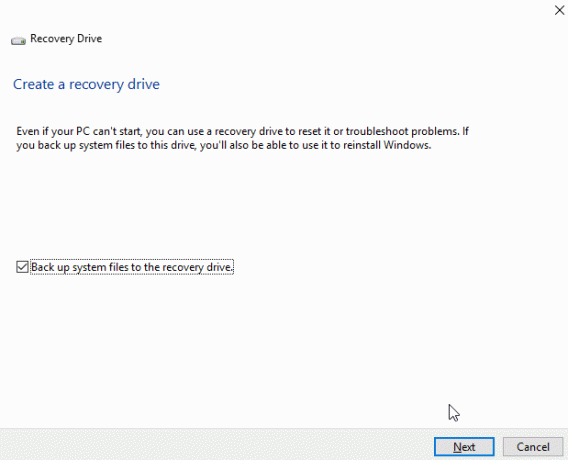
Tipe Drive Pemulihan ke dalam bilah pencarian Anda. Pertandingan terbaik seharusnya Buat Drive Pemulihan. Pilih itu dan ikuti instruksi pada layar, pastikan Anda memiliki drive dengan ruang yang cukup tersedia.
Di luar Windows 10 Box
Microsoft mungkin telah memikirkan segalanya dalam hal pemeliharaan sistem, tetapi itu tidak berarti Anda tidak harus berusaha untuk mempertahankan sistem Anda dengan cara lain. Untuk daftar yang luar biasa dari perangkat lunak Windows gratis, lihat tidak lebih dari daftar besar Tina Perangkat Lunak PC Terbaik untuk Komputer Windows AndaIngin perangkat lunak PC terbaik untuk komputer Windows Anda? Daftar besar kami mengumpulkan program-program terbaik dan teraman untuk semua kebutuhan. Baca lebih banyak , mencakup semuanya, dari Antivirus, hingga Penampil Gambar, hingga Alat Pengunduh, dan banyak lagi.
Dalam hal pemeliharaan, Anda ingin mengambil kebutuhan sistem absolut berikut.
Salah satu alat perawatan sistem terbaik di sekitar. Dapat digunakan untuk membersihkan sampah, keamanan browser, manajemen startup, dan banyak lagi. A harus ada di hampir setiap sistem.

Monitor Pembaruan Perangkat Lunak, atau SUMo, melacak perangkat lunak Anda yang terinstal, memantau pembaruan dan mengunduh jika berlaku. Menghemat waktu Anda, dan menyimpan pesan pembaruan yang menjengkelkan dari desktop Anda. Pastikan untuk menurun dan batalkan pilihan pengaturan default dan perangkat lunak lain atau survei yang coba ditekankan oleh instalasi: Anda akan memilikinya waktu yang buruk jika tidak.
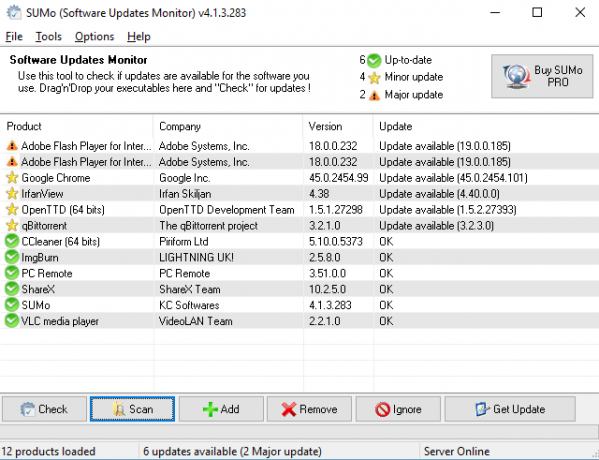
TreeSize adalah alat manajemen disk yang kuat dan fleksibel yang dapat Anda gunakan untuk memindai direktori Anda untuk menemukan file-file tersebut mengambil ruang yang tidak perlu.
IOBit Uninstaller adalah versi daftar Tambah atau Hapus Program yang Anda kenal, menawarkan uninstall massal satu klik mudah, daftar program yang jarang digunakan, bersama dengan akses ke fitur Windows lainnya seperti Daftar. IOBit Uninstaller bangga menghapus semua program, menyapu file dan folder yang tersisa setelah aplikasi utama dihapus.
Glary Utilities 5 berisi sejumlah alat perawatan yang berguna: pembersihan disk, pemecah jalan pintas, manajemen menu konteks, defraggers, dan banyak lagi. Namun, itu juga mengandung beberapa aplikasi minyak ular, seperti a pembersih registri Jangan Percaya Hype: Pembersih Registry Jangan Membuat Windows Lebih CepatBanyak saran telah diberikan tentang cara menjaga komputer Anda berjalan dengan lancar, serta bagaimana cara memperbaikinya ketika telah menjadi lambat. Kami bahkan telah menerbitkan panduan Windows on Speed, yang ditulis ... Baca lebih banyak . Secara keseluruhan, alat yang bermanfaat.

Seperti biasa, saat menggunakan alat pihak ketiga, berhati-hatilah dengan apa yang termasuk dalam installer. Banyak perusahaan telah menggunakan kemasan khususnya aplikasi malware-esq irksome 4 Toolbar Browser yang Mengganggu dan Cara Menyingkirkan MerekaToolbar browser sepertinya tidak hilang begitu saja. Mari kita lihat beberapa gangguan umum dan detail cara menghapusnya. Baca lebih banyak . Kami sarankan menggunakan Tidak diperiksa untuk memberi diri Anda garis pertahanan tambahan.
Roundup Pemeliharaan Windows 10
Kami telah membahas hampir semua hal tentang Windows 10 dan fitur perawatan baru. Namun masih ada fitur lain yang akan datang. Tahukah Anda Microsoft telah menyertakan Antarmuka Pemindaian Antimalware untuk mengaktifkan jalur komunikasi terbuka antara perangkat lunak anti-malware Anda, aplikasi Anda, dan layanan Anda?
Microsoft telah mencoba membuat Windows 10 seaman dan seakses mungkin, dan seperti yang telah kita lihat, ini telah menghasilkan sejumlah perubahan. Tentu saja, tidak ada perusahaan yang bisa mendapatkannya segala sesuatu benar, tetapi ada juga beberapa panggilan yang dipertanyakan di sepanjang jalan. Jika semuanya benar-benar gagal, selalu ada Hiren 5 Disk Penyelamatan dan Pemulihan Terbaik untuk Pemulihan Sistem WindowsBerikut adalah disk penyelamatan Windows terbaik untuk membantu Anda mengakses komputer Anda untuk melakukan perbaikan dan pencadangan, bahkan saat itu tidak bisa boot. Baca lebih banyak .
Apakah Anda puas dengan rangkaian baru alat pemeliharaan Windows 10? Atau apakah Anda akan tetap berpegang pada aplikasi pihak ketiga? Beri tahu kami pendapat Anda!
Gavin adalah Penulis Senior untuk MUO. Dia juga Editor dan Manajer SEO untuk situs saudara perempuan yang berfokus pada crypto MakeUseOf, Blocks Decoded. Ia memiliki gelar BA (Hons), Menulis Kontemporer dengan Praktik Seni Digital yang dijarah dari perbukitan Devon, serta lebih dari satu dekade pengalaman menulis profesional. Dia menikmati banyak teh.